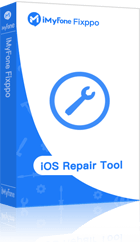iOS 18 no solo añade la nueva función "Apple Intelligence", sino también otras características interesantes. Una de las más destacadas es que ahora se puede personalizar Centro de Control iPhone de manera más libre. Con iOS 18, el Centro de Control ha evolucionado significativamente, aumentando aún más la comodidad en nuestra vida diaria. ¿Qué cambios interesantes trae el nuevo Centro de Control iOS 18? Vamos a descubrirlo juntos.

- 1. Qué novedades tiene el nuevo Centro de Control iOS 18
- 1.1. Soporte de varias páginas
- 1.2. Integración de aplicaciones de terceros
- 1.3. Cambiar la disposición y el tamaño de los controles
- 1.4. Atajo para el botón de encendido
-
2. Si el Centro de Control iOS 18 no aparece o tiene problemas
- 3. Adicional: Otras funciones de personalización
Qué novedades tiene el nuevo Centro de Control iOS 18
Después de actualizar a iOS 18, podrás personalizar el Centro de Control de una manera más libre. Los cambios específicos son los siguientes.
1 Soporte de varias páginas
El Centro de Control, que antes estaba limitado a una sola página, ahora se puede dividir en varias páginas. De forma predeterminada, incluye páginas como "Favoritos", "Música", "Inicio" y "Conexiones". Los usuarios pueden personalizar estas páginas o añadir nuevas, lo que lo hace más conveniente.
Además, el nuevo Centro de Control iOS 18 ha sido rediseñado. Si deslizas hacia abajo desde la pantalla de inicio sin levantar el dedo, podrás acceder más fluidamente a un nuevo grupo de controles. (Dividido en un máximo de 15 grupos)
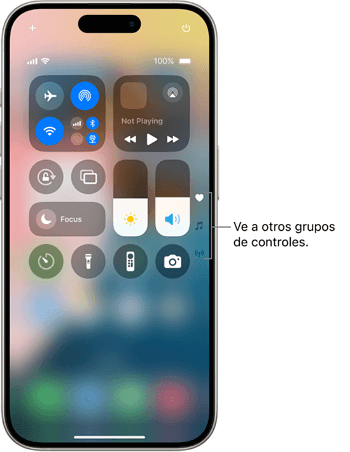
2 Integración de aplicaciones de terceros
Con el lanzamiento de iOS 18, ahora es posible añadir aplicaciones de terceros al Centro de Control. Antes, solo era posible agregar controles de aplicaciones del sistema de Apple, pero ahora se pueden añadir accesos directos de varias aplicaciones de terceros como WhatsApp y Discord al Centro de Control, lo que facilita el acceso a las aplicaciones más utilizadas sin necesidad de buscarlas en la pantalla de inicio.
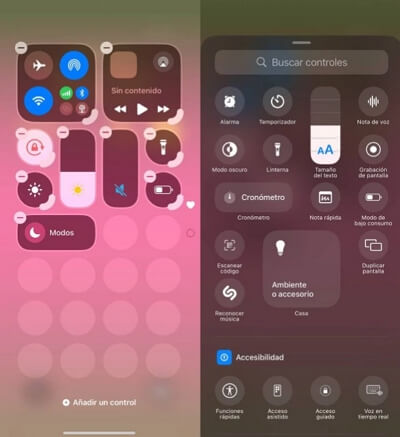
3 Cambiar la disposición y el tamaño de los controles
En iOS 18, puedes cambiar libremente la disposición y el tamaño de los controles en el Centro de Control. Al entrar en el modo de edición, puedes arrastrar la esquina inferior derecha de los iconos para agrandarlos o reducirlos. Además, puedes organizarlos como prefieras, destacando las funciones que más utilizas o ahorrando espacio.
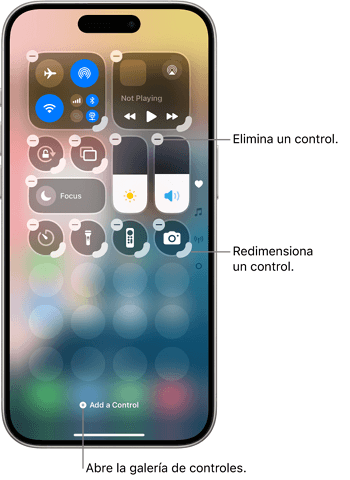
4 Acceso directo al botón de encendido
El Centro de Control ahora incluye un nuevo botón de encendido que permite apagar el dispositivo fácilmente. Esta función elimina la necesidad de realizar el procedimiento normal de apagado.
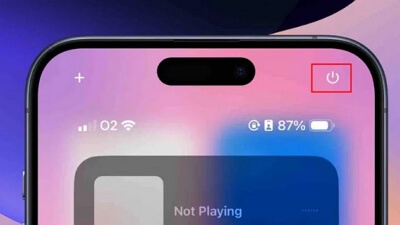
Cómo usar el Centro de Control
Cómo poner el Centro de Control iPhone: Desliza hacia abajo desde la esquina superior derecha en la pantalla de inicio o de bloqueo para abrir el Centro de Control.
Cómo personalizar el Centro de Control del iPhone: Para modificar el Centro de Control en iPhone, mantén presionada la pantalla y selecciona el ícono "+" para elegir las funciones o aplicaciones que deseas agregar. Puedes cambiar el tamaño y la disposición de los íconos manteniéndolos presionados.
2. Si el Centro de Control iOS 18 no aparece o tiene problemas
Hay quejas comunes como: 'Después de actualizar mi iPhone a iOS 18, ya no puedo deslizar hacia arriba para abrir el Centro de Control'. Además, es posible que el Centro de Control tampoco aparezca en el iPad, lo que resulta bastante incómodo.
Aparte de métodos habituales como reiniciar el dispositivo o reconfigurar el Centro de Control, me gustaría presentarte la solución más eficaz: Hacer Downgrade de iOS 18 o reparar problema de iOS 18. Para realizarlo, la opción más recomendada es iMyFone Fixppo, app de reparar iOS. Arregla más de 150 problemas de iOS y soporta actualizar y degradar iOS en unos clics con facilidad.
Por qué se recomienda mucho iMyFone Fixppo
- 1. Arregla problema de que Centro de Control no aparece sin perder datos.
- 2. Repara más de 150 problemas de actualización de iOS 18, como iPhone se descarga rápido, No llegan notificaciones iPhone tras actualizar a iOS 18, etc.
- 3. Si quieres actualizar a iOS 18 o devolver a iOS 17, Fixppo te los hace en solo unos clics.
- 4. Entrar y salir del Modo de recuperación gratis y restablecer iPhone, iPad.
Pasos para solucionar el problema del Centro de Control que no aparece usando Fixppo
Paso 1.Descarga el software desde el botón anterior y, una vez iniciado, en la pantalla de inicio haz clic en "Reparación del Sistema Apple" > "Modo Estándar".

Paso 2.Conecta el dispositivo iOS que deseas reparar a la computadora y haz clic en "Siguiente".
Paso 3.Elige la versión de iOS o iPadOS que prefieras de las disponibles y haz clic en "Descargar" para descargar firmware.
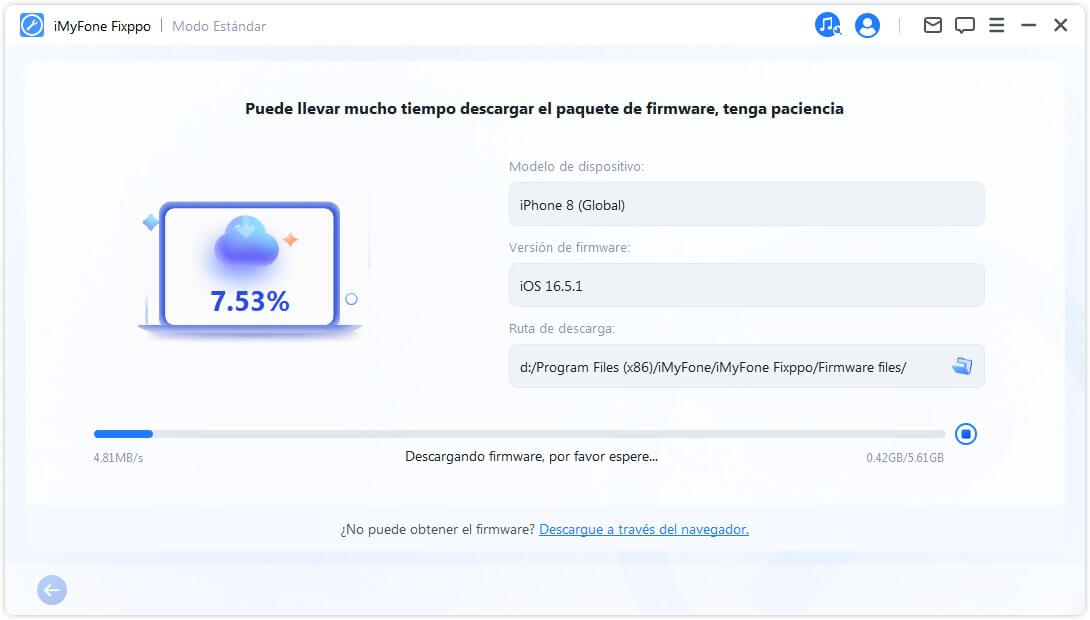
Paso 4.Una vez confirmada, haz clic en el botón "Iniciar" para comenzar la reparación. No interactúes con el dispositivo hasta que se reinicie automáticamente, luego verifica si el Centro de Control aparece.

Adicional: Otras funciones de personalización
La Parte 1 presentó las principales nuevas funciones añadidas al Centro de Control. Además, ahora es posible personalizar otras pantallas también.
1Modificar Centro de Control en la pantalla de bloqueo
Por primera vez, además de los accesos directos tradicionales como la linterna y la cámara, los usuarios ahora pueden cambiar los controles en la parte inferior de la pantalla de bloqueo. También es posible eliminar estos controles por completo. Con iOS 18 finalmente se puede desactivar la linterna desde la pantalla de bloqueo, evitando que la linterna se encienda accidentalmente, consumiendo batería o haciendo que el dispositivo se caliente. Además, asignar botones en la pantalla de bloqueo a funciones frecuentemente utilizadas como Cámara. Resulta extremadamente conveniente.

2Personalización en la pantalla de inicio
Además de las opciones de personalización en el Centro de Control y la pantalla de bloqueo, también puedes personalizar la pantalla de inicio. Puedes cambiar libremente el color y el tamaño de las aplicaciones, e incluso eliminar el nombre de las mismas.

Puedes consultar las nuevas funciones de personalización de iOS 18 en el siguiente artículo:
Conclusión
En este artículo, he detallado las funciones de personalizar Centro de Control en iPhone iOS 18, explicando cómo modificarlas y usar nuevo Centro de Control iOS 18. También he mencionado las opciones de personalización para la pantalla de bloqueo y la pantalla de inicio. Si tienes algún problema con el Centro de Control, o si te encuentras con problemas durante actualización de iOS, te recomiendo usar la herramienta de reparar iOS, iMyfone Fixppo.